7 viktige Linux-apper hver bruker trenger å installere
Ny på Linux og ikke sikker på hvilke programmer du skal installere for en utmerket opplevelse? I så fall vil du lese gjennom denne listen over 7 viktige Linux-apper som alle nybegynnere bør installere.
I denne listen går vi over noen viktige apper og verktøy som enhver ny bruker trenger for å få mest mulig ut av sin Linux-PC!
1. Gnome-programvare
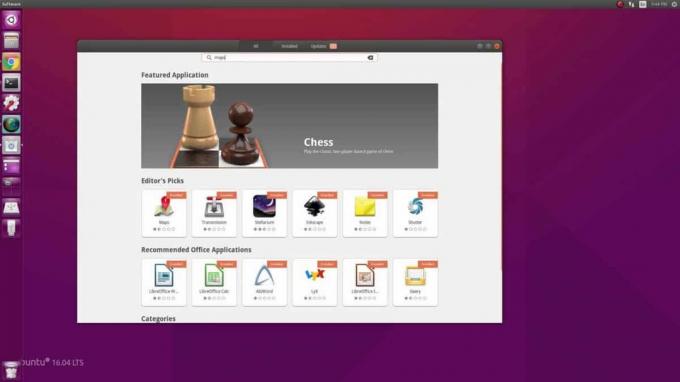
Et kritisk program som alle bør installere - nybegynnere eller ikke - er Gnome Software. Dette verktøyet gjør installasjon av programvare på hvilken som helst Linux-distribusjon mye mer tilgjengelig, og tilbyr et estetisk tiltalende, enkelt brukergrensesnitt perfekt for de som ikke er vant til hvordan Linux fungerer.
Selv om det høres dumt ut, er det en befriende å ha en enkel måte å installere programvare på Linux, og brukerne kan gjøre det lettere utforske og prøve ut de mange nyttige open source-verktøyene som er tilgjengelige på deres Linux-PC uten å måtte fikle med terminal.
Installere Gnome-programvare
Mange Linux-distribusjoner begynner å sende Gnome Software ut av boksen, selv om noen av en eller annen grunn velger å ikke gjøre det. Hvis du har en versjon av Linux uten noen av disse programmene, kan du enkelt installere Gnome Software ved å åpne en terminal og lime inn følgende kommando i den. Når Gnome Software-appen fungerer, trenger du aldri å installere programmer med den igjen!
Ubuntu / Debian, Linux Mint / Peppermint OS osv
sudo apt installere gnome-programvare
Arch Linux, Manjaro, Antergos osv
sudo pacman -S gnome-programvare
Fedora / OpenSUSE osv
sudo dnf installer gnome-programvare
. eller
sudo zypper installer gnome-programvare
KDE Oppdag
Vil du ikke bruke Gnome-programvare? Prøv KDE Discover. På samme måte som Gnome Software, er det et programvareinstallasjonsverktøy som gjør at programvaren fungerer ganske enkelt. Husk at dette verktøyet først og fremst er for stasjonære maskiner som KDE og LXqt og sannsynligvis ikke vil fungere veldig bra på Gnome, Cinnamon og andre.
Lær mer om Discover her.
2. Pakkehjelperverktøy

Bortsett fra å installere programvare direkte fra programvarekilder som Linux OS gir deg, er det andre måter å installere ting på. Hovedsakelig, nedlasting av pakker. Tenk på en pakke som en “Exe” på Windows. Når du klikker på den, lastes den rett inn i systemet ditt, og programmet er klart til å brukes.
Mens et flertall programvare du vil støte på Linux er innenfor Gnome Software / KDE Discover, er nedlasting av pakker den eneste måten å installere apper som Google Chrome, Discord, etc.
Å installere pakker på Linux kan være ganske irriterende på mange Linux-distribusjoner. For å avhjelpe dette, anbefaler vi at du installerer en "pakkehjelper."
På Ubuntu / Debian / Linux Mint og andre derivater, prøv å installere qApt eller GDebi. Med ett av disse verktøyene installert, Deb-pakker vil installeres med et enkelt dobbeltklikk.
sudo apt install qapt
eller
sudo apt install gdebi
Er du en OpenSUSE-, Fedora- eller Arch Linux-bruker? Dessverre fungerer ikke qApt og Gdebi på disse operativsystemene. En stor løsning for dette er å bruke Gnome Software eller KDE Discover, da de kan håndtere Linux-pakkefiler. Det er ikke perfekt, men det fungerer!
3. Vin
Wine er et stykke programvare som oversetter Microsoft Windows-programvare til kode som Linux kan kjøre innfødt. Nei, det er ikke en emulator. Navnet “Vin” står for “Vin er ikke en emulator.” Med denne programvaren satt opp på din Linux-PC, vil den generelle opplevelsen din bli bedre.
Installering av vin er forskjellig, avhengig av hvilket Linux-operativsystem du bruker. Heldigvis dekker vi detaljert hvordan du kan få tak i Wine Windows-programlaster opp og i gang på nesten hver Linux-distribusjon der ute. Sjekk ut lenken for å komme i gang med det!
4. Snap Og Flatpak

For lengst innebar installering av programvare på Linux nedlasting av noen kildekoder, bruk av offisielle programvarekilder med pakkehåndtereren, eller nedlasting av pakkefiler fra internett. Takket være mange utviklere har vi nå "universelle pakkeformater." Disse formatene er “Snaps” og “Flatpaks”. Med disse nye formatene kan alle på hvilken som helst Linux-distribusjon, uansett hvor uklar det er, installere alt fra Skype til Spotify og Discord. Det er kjempefint, og i 2018 er det sprøtt å ikke ha et av disse formatene som fungerer på din Linux-PC.
Snap-pakker og Flatpaks er ikke satt opp som standard på mange Linux-distribusjoner. Sjansen er stor for at din Linux-PC sannsynligvis ikke har den fungerer ut av esken. Heldigvis er det enkelt å få begge disse emballasjeformatene til å fungere. For informasjon om hvordan du konfigurerer Snap, gå over til vår omfattende installasjonsguide. Vi har også en tutorial for Flatpak.
Snap-pakker og Flatpaks er utrolig komplekse verktøy å bruke, spesielt hvis du er ny på Linux. Heldigvis har både Gnome Software og KDE Discover plugins som gjør installering av disse pakkene så enkle som alle andre apper på Linux.
For å aktivere Flatpak i disse programvareappene, åpner du Gnome Software eller Discover og søker etter "Discover Flatpak" eller "Gnome Flatpak." For Snap, søk og installer enten "Discover Snap" eller "Gnome Snap."
5. Google Chrome

På Linux-plattformen er det mange forskjellige nettlesere tilgjengelig. Vi har Mozilla Firefox, Opera, Vivaldi, Midori, Konqueror, Epifania, krom og mer.
Til tross for alt nettleservalget som brukere liker, er Google Chrome et must å installere for Linux-brukere. Årsaken til dette er at Googles Chrome-nettleser er den eneste Linux-nettleseren som har en nylig versjon av Adobe Flash og støtter alle proprietære video nettsteder (som Netflix, Hulu, Amazon og som.)
Det er ganske enkelt å installere Google Chrome på Linux, ettersom Google gjør alt det tunge løftet. Alt du trenger å gjøre er å laste ned en pakke. Gå over til dette nedlastingslenke og ta tak i den siste utgivelsen. Når Google Chrome er lastet ned, dobbeltklikker du på den for å installere den på din Linux-PC med Gnome Software eller KDE Discover.
6. Gnome-bokser
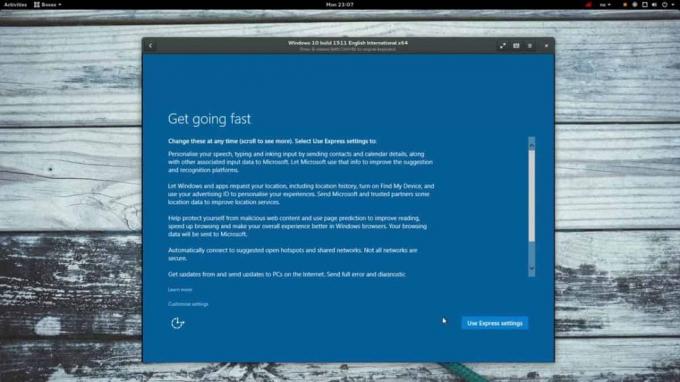
Gnome Boxes er et program som gjør kjøring av virtuelle maskiner på Linux idiotsikker. Hva er en virtuell maskin? Det er en virtuell datamaskin som kan kjøre operativsystemer inne i din eksisterende PC.
Virtualisering brukes først og fremst av Linux-brukere til å teste ut programvare, eller kjøre Windows / Mac-apper når deres Linux PC ikke gjør det. Som nybegynner bruker er denne typen programvare hendig, spesielt når Wine ikke er nok.
For å installere Gnome Boxes, åpne opp Gnome Software eller KDE Discover og søk etter “Gnome Boxes.” Når appen fungerer, følg vår guide for å lære hvordan du konfigurerer en virtuell maskin på Linux!
7. VLC

De fleste Linux-distribusjoner kommer med et sett med standardapplikasjoner. Disse standardene er ofte ganske gode og inkluderer alt fra en musikkspiller, Libre Office kontorpakke, Firefox nettleser, en e-postklient samt en videospiller, direktemelding, etc.
For det meste er disse standardene fantastiske og vil få nye brukere gjennom hva de trenger - minus videospilleren. Ofte er standardvideospilleren på mange Linux-distribusjoner direkte crummy. Det verste av alt er at den ikke har alle kodekene, så du får problemer med å se på DVD-er eller videofiler.
Det er av denne grunnen vi anbefaler på det sterkeste å bytte ut den videospilleren med den overlegent VLC-mediaspilleren. Den støttes godt på Linux-plattformen, er åpen kildekode og støtter alle video- / lydkodeker under solen.
For å installere VLC, åpne Gnome Software eller KDE Discover, søk etter “VLC” og klikk “Install” -knappen.
SMPlayer
Er du ikke en fan av VLC, men hater standardvideospilleren som følger med ditt Linux-operativsystem? Sjekk ut Smplayer i stedet. Smplayer har mange lignende funksjoner som VLC har, inkludert støtte for flere formater og DVDer. Finn Smplayer i Discover og programvare ved å legge inn søkeordet “Smplayer”.
Søke
Siste Innlegg
Slik konfigurerer du en harddisk RAID i Open Media Vault
Når du konfigurerer en programvare RAID på Open Media Vault, er det...
Hvordan installere og bruke Ubuntu StartUp Manager
Nesten alle operativsystemer tilbyr mulighet for å tilpasse og sikr...
Hvordan lage en Linux NAS med Amahi
Linux-servere er komplekse og vanskelig å konfigurere, spesielt hvi...



